冰汽时代系列报错修复指南:载入崩溃/黑屏/DX12错误
- 来源: 金舟软件
- 作者:zhongxiyi
- 时间:2025-11-25 12:01:23
 AI摘要
AI摘要
本文提供《冰汽时代》系列游戏常见问题的快速解决方法。包括:游戏载入失败时更新显卡驱动;分辨率异常或黑屏时替换配置文件或调整显示设置;启动报错C++ Runtime时安装最新运行库;DX12错误则检查系统兼容性。简单操作即可恢复游戏运行,节省排查时间。
摘要由平台通过智能技术生成一、《冰汽时代》载入时停止工作解决方法
解决方案:
如果载入时就弹出停止工作的话,多半是需要更新显卡驱动,因为显卡驱动太老了。老显卡驱动不支持这个显示效果所以就会停止工作,也就是报错。游戏对于显卡驱动一定会有所要求。因此我们要及时的更新自己的显卡驱动。

二、《冰汽时代》分辨率大及黑屏解决方法
解决方案:
出现以上问题有可能是因为配置文件异常导致的,这里提供一个正常版本的配置文件:
通过网盘分享的文件:config.bin
链接:https://pan.baidu.com/s/18aQ9zRLMlz0LzeJ2vH6OAg?pwd=q9gs
提取码:q9gs
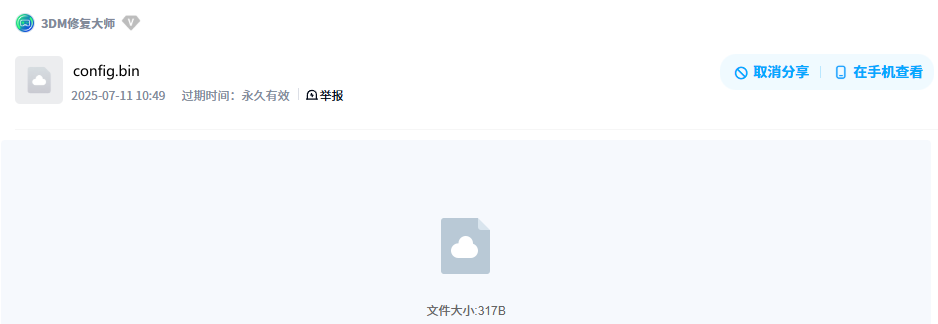
将config.bin下载下来替换掉异常的那个配置文件
位置在C:\Users\你的用户名\AppData\Roaming\11bitstudios\Frostpunk

三、《冰汽时代》黑屏问题解决方法
解决方案:
1.启动游戏后按“WIN”键弹出游戏,回到桌面,右键桌面空白处,在右键菜单中选择“显示设置”,随便调整显示器分辨率到任意一个与当前不一样的分辨率,然后屏幕会闪烁一次,然后显示倒计时15秒,问你是否要保留设置;
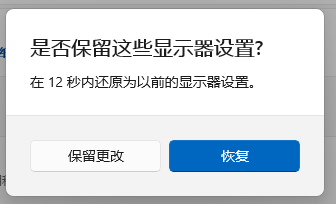
2.点“取消”或者“恢复”(不同系统不一样),屏幕会再次闪烁回到原来的分辨率设置,此时再切换到游戏程序,发现能显示画面了,后续在游戏内的设置里再细调分辨率就行了。

四、冰汽时代2启动报错C++ Runtime错误
问题描述:冰汽时代2启动报错C++ Runtime错误,如下图:
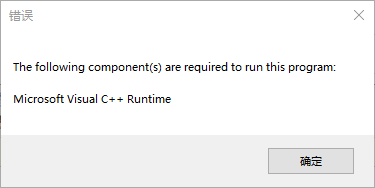
解决方案:
1.未安装Microsoft Visual C++ Runtime库,或者更具体的情况就是Microsoft Visual C++ 2015-2022未安装,或者是已安装但不是最新的版本,手动在软件的运行库安装中的C++库文件页面下载C++2022两项并手动运行安装;
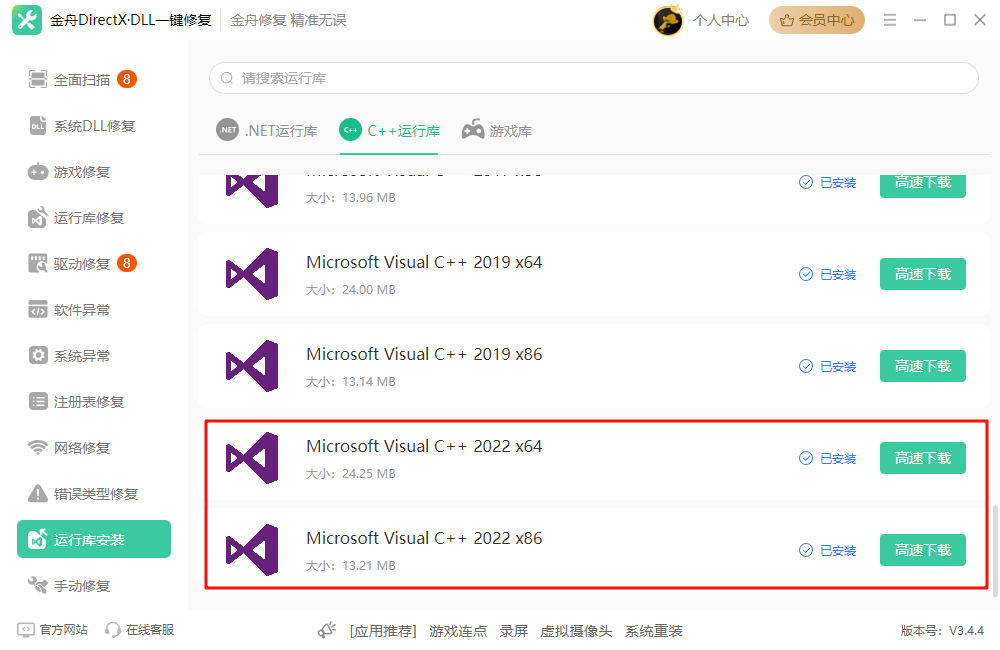
2.如果安装的过程出现问题可能是因为电脑上有旧版本残留,需要清除已安装的旧版本(2015-2022,特别是有2019的),再安装最新的Microsoft Visual C++2022。
五、冰汽时代2启动报错DX12错误
问题描述:冰汽时代2启动报错DX12错误
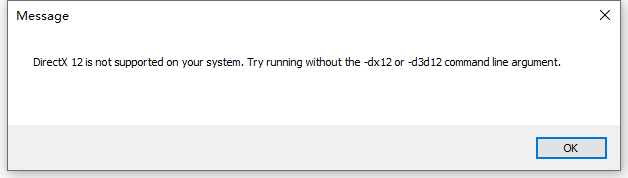
解决方案:
冰汽时代2这款游戏默认是以DX12运行的,出现这个错误弹窗就是因为您当前的电脑不支持DX12,要解决这个问题,首先,你需要确认你的系统是否支持DirectX 12。你可以通过以下步骤进行检查:
1.打开运行窗口(搜索“运行”或Win键+R键),输入“dxdiag”后点击确认;
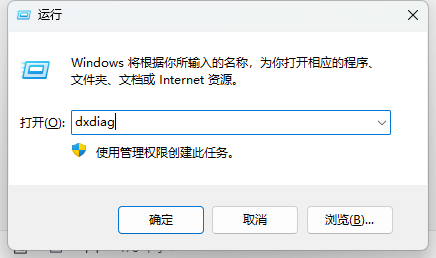
2.等待DirectX诊断工具运行完毕,在“系统”页和“显示”页面中查看DirectX版本支持相关信息。如果两个页面中都显示带有“12”字样,则表示你的系统和显卡支持DirectX 12;
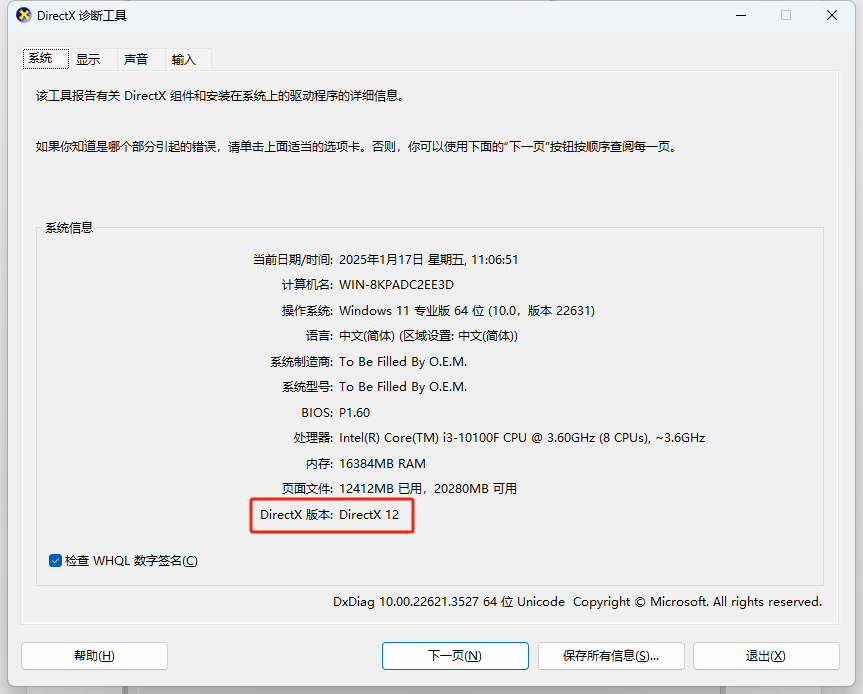
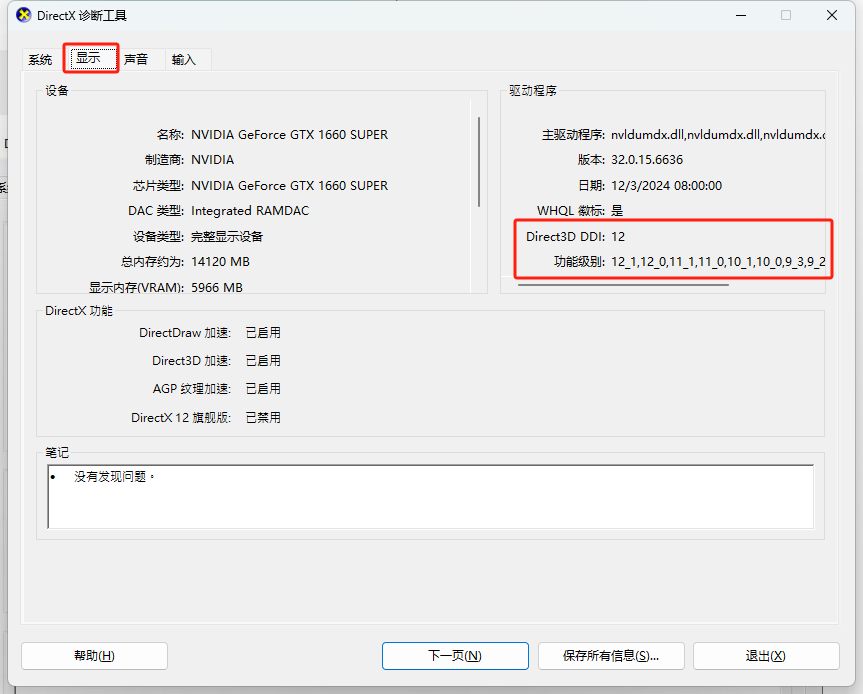
3.如果显示有支持DirectX 12,但这个错误弹窗仍然存在,请尝试更新显卡驱动版本或者系统版本;如果其中一个页面没有“12”字样,则您的系统/显卡不支持DirectX 12,你可以考虑更新系统或者升级显卡硬件/驱动;
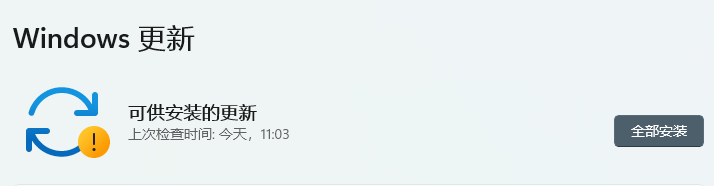

4.如果您无法进行以上操作,可以在steam右键游戏--属性--通用中找到启动选项,添加-dx11以尝试使用DirectX 11启动游戏(通用解决方法,成功与否取决于游戏是否同时兼容支持DX11)。
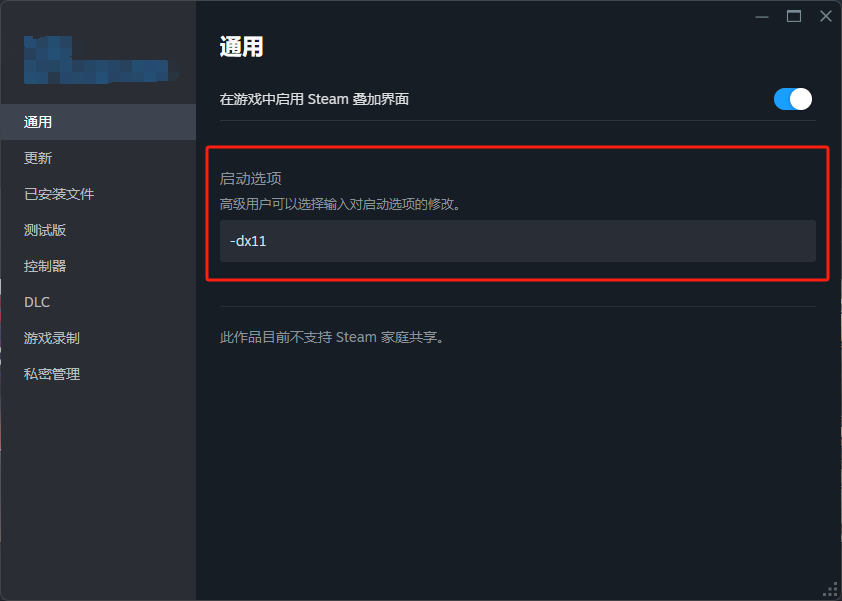
温馨提示:本文由金舟软件网站编辑出品转载请注明出处,违者必究(部分内容来源于网络,经作者整理后发布,如有侵权,请立刻联系我们处理)
 已复制链接~
已复制链接~


































































































































